Установка Windows
В этой статье Вашему вниманию представляем пошаговую установку операционной системы Windows 7 в картинках.
В данной статье будет подробно рассмотрена пошаговая установка Windows 7 (seven) в картинках, для наглядности. Итак начнем - чтобы установить Windows 7 нам потребуется диск с Операционной системой Windows 7 и, собственно, компьютер или ноутбук, на который мы будем устанавливать эту операционную систему. Вставляем в устройство для чтения дисков (Windows 7 устанавливается только с DVD дисков поэтому убедитесь, что у Вас установлен DVD привод на компьютере) копию Windows 7 и перегружаем компьютер. На экране должна появиться вот такая надпись:
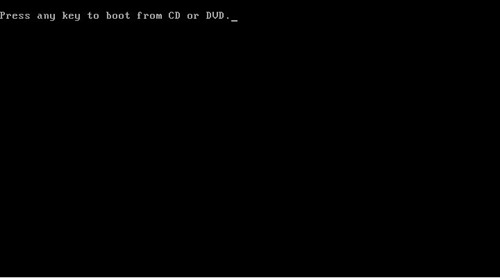
Если экран Вашего компьютера имеет вид отличный от этого, значит Вам нужно зайти в БИОС и удостовериться, что первым в устройств, с которых производится загрузка, стоит именно привод для считывания оптических дисков. Если же все в порядке, то продолжаем нажав на любую кнопку на клавиатуре Вашего компьютера. Теперь перед нами должно появиться окно установки Windows 7, в котором следует выбрать требующиеся Вам языковые параметры. Или же, языковые параметры по умолчанию Вас устраивают, нажать кнопку "далее". Теперь должен появиться экран запуска установки:

Жмем кнопку "Установить" и переходим к окну выбора версии операционной системы. Выбираем нужную Вам версию и опять же жмем кнопку "далее".
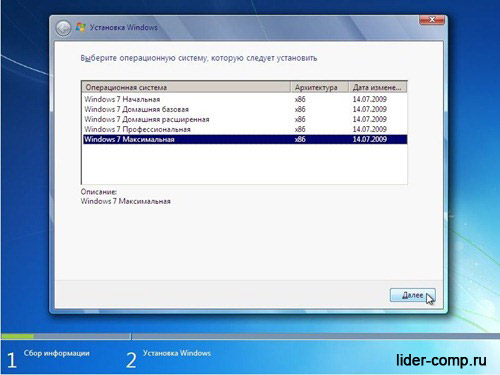
Ставим галочку и жмем "Далее"

Здесь нам следует выбрать пункт "Полная установка", после чего появиться окно выбора и управления разделами жесткого диска.
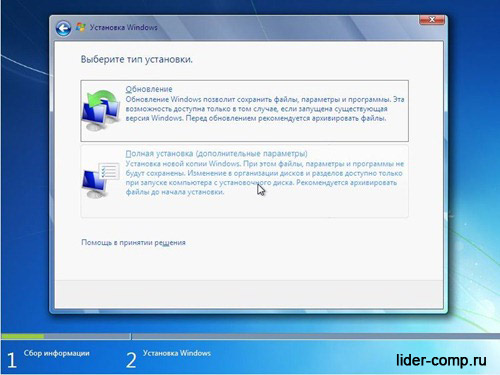
Выбираем нужный Вам раздел (чаще всего это Раздел 1: SYSTEM) и снова жмем кнопку "Далее" (Так же можно нажать на Настройка диска и выполнить необходимые действия такие как изменение раздела и форматирование диска ВАЖНО! При форматировании диска все данные на нем удаляться! Не рекомендуется устанавливать Операционную систему Windows 7 на раздел если там уже присутствует другой Windows так как это может негативно отразиться на работоспособности Операционной системы.

Ждем пока установится наша операционная система. После установки перед нами появиться окно ввода имени пользователя и имени компьютера.
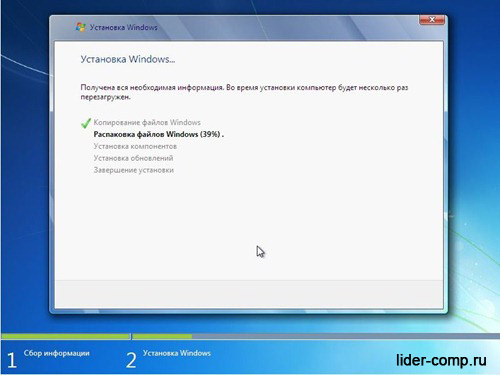
Вводим требуемое, жмем "Далее" и видим экран установки пароля учетной записи.

Вводим или оставляем поля пустыми и жмем "Далее". Теперь должно появиться окно ввода ключа продукта Вашей копии Windows 7.

Вводим ключ или оставляем поле ввода пустым, если Вы не покупали копию ОС и хотите воспользоваться возможностью ознакомиться с системой в течение 30 дней. Жмем кнопку "Далее".

Указываем необходимые настройки безопасности.

А теперь часовой пояс региона, в котором Вы проживаете.
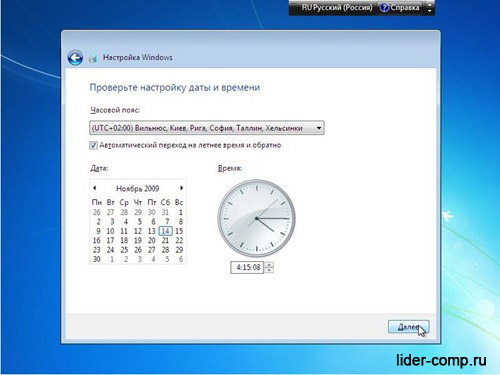
Теперь Windows 7 предложит указать Вам тип сети, к которой подсоединен Ваш компьютер. (При условии если автоматически установились сетевые драйвера и есть активное подключение
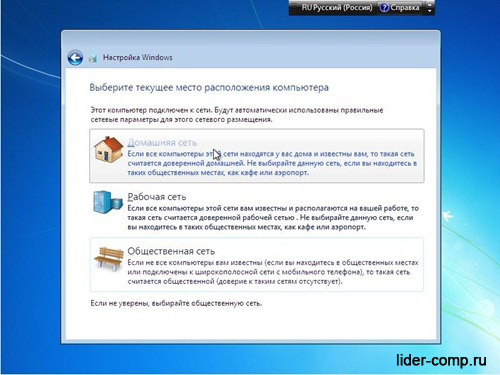
Указываем его и все, система установлена, перед нами рабочий стол!

Теперь для Вашего компьютера нужно установить недостающие драйвера которые Windows 7 не установила автоматически.
Все готово! Поздравляем, у Вас 30 дней пробного периода.
Теперь можно приступить к оптимизации операционной системы Windows
